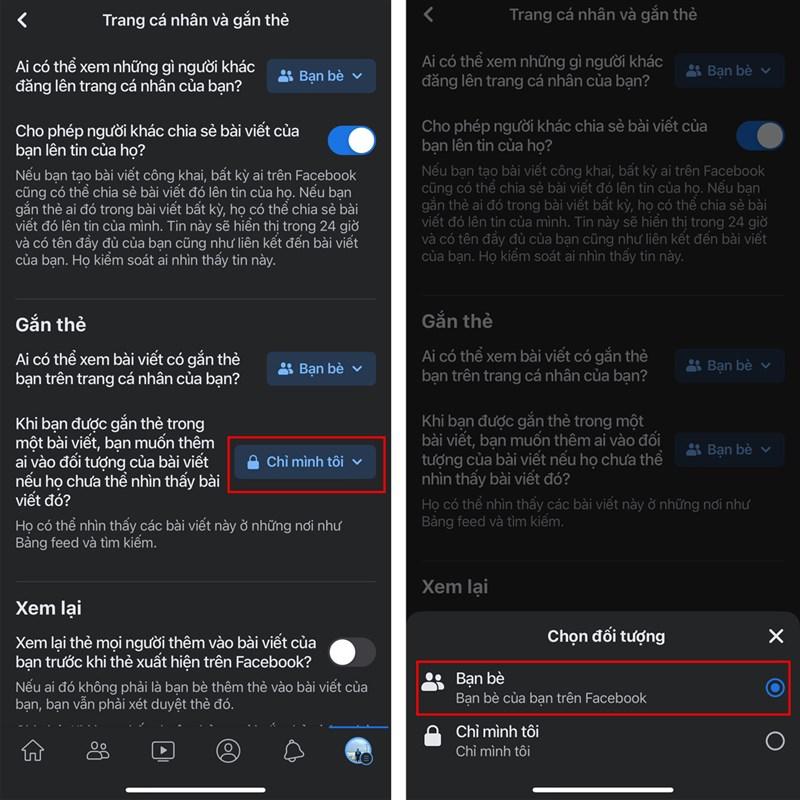Đăng Nhập Zalo Web Trên Máy Tính: Nhanh Chóng Và Hiệu Quả
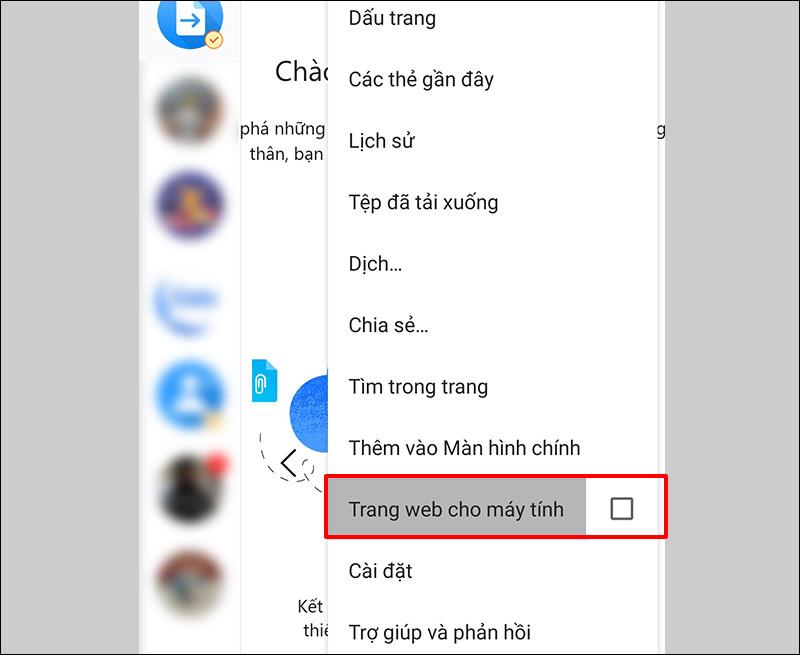
Trong thời đại công nghệ số hiện nay, việc sử dụng Zalo để liên lạc, làm việc và kết nối đã trở nên vô cùng phổ biến. Tuy nhiên, việc sử dụng Zalo trên điện thoại đôi khi gây bất tiện, đặc biệt là khi bạn cần xử lý công việc trên máy tính. Đừng lo lắng, bài viết này sẽ hướng dẫn bạn cách sử dụng Zalo trên máy tính thông qua Zalo Web một cách chi tiết, đơn giản và hiệu quả nhất.
Ưu và nhược điểm của Zalo Web
Trước khi đến với hướng dẫn chi tiết, hãy cùng điểm qua những ưu và nhược điểm của Zalo Web để bạn có cái nhìn tổng quan hơn:
Ưu điểm:
- Kiểm tra tin nhắn, cuộc gọi Zalo nhanh chóng và đơn giản: Bạn không cần phải liên tục kiểm tra điện thoại, mọi thông báo đều được đồng bộ trực tiếp trên màn hình máy tính.
- Truyền file dễ dàng giữa máy tính và điện thoại: Việc gửi hình ảnh, video, tài liệu… trở nên cực kỳ thuận tiện và nhanh chóng.
- Tối ưu hóa trải nghiệm sử dụng: Zalo Web sở hữu nhiều tính năng hữu ích chỉ có trên phiên bản máy tính, giúp bạn làm việc hiệu quả hơn.
- Tiết kiệm dung lượng: Không cần cài đặt ứng dụng Zalo, bạn vẫn có thể sử dụng đầy đủ chức năng trên máy tính.
Nhược điểm:
- Lỗi đồng bộ: Đôi khi Zalo Web không thể đồng bộ dữ liệu, tin nhắn cũ có thể không hiển thị nếu bạn không thường xuyên đăng nhập.
- Phụ thuộc vào trình duyệt: Bạn cần phải sử dụng trình duyệt web để truy cập Zalo Web, không thể mở ứng dụng trực tiếp trên máy tính.
Hướng dẫn chi tiết cách đăng nhập Zalo Web trên máy tính
1. Đăng nhập và xác minh tài khoản Zalo Web
Bước 1: Truy cập Zalo Web
Bạn có thể truy cập Zalo Web theo 2 cách:
- Cách 1: Truy cập trực tiếp địa chỉ website: //chat.zalo.me/
- Cách 2: Gõ “chat.zalo.me” vào thanh tìm kiếm của trình duyệt.
Bước 2: Chọn phương thức đăng nhập
Zalo Web cung cấp cho bạn 3 cách đăng nhập:
Cách 1: Đăng nhập bằng số điện thoại và mật khẩu
- Nhập số điện thoại đã đăng ký Zalo (không cần nhập số 0 ở đầu).
- Nhập mật khẩu tài khoản Zalo.
- Nhấn Enter hoặc chọn “Đăng nhập với mật khẩu”.
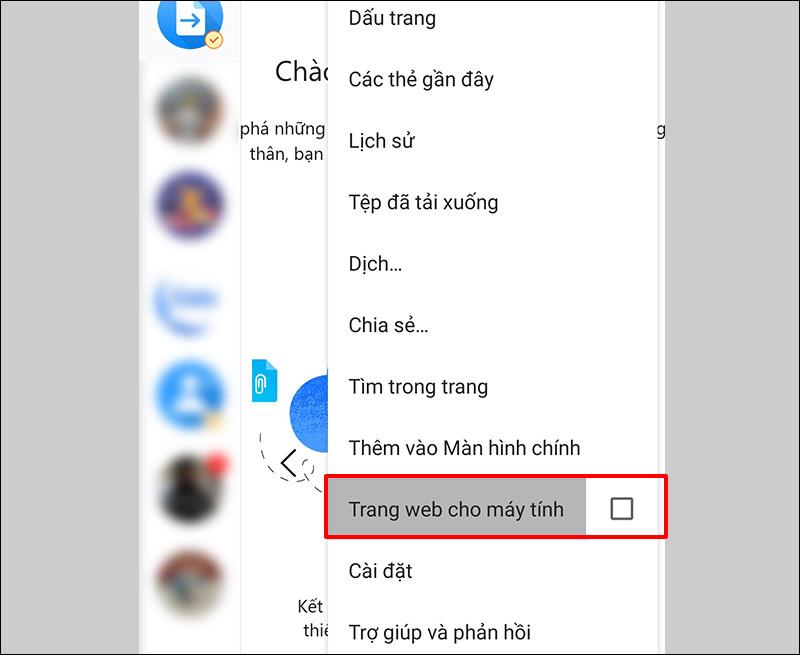 Đăng nhập Zalo Web bằng số điện thoại
Đăng nhập Zalo Web bằng số điện thoạiCách 2: Đăng nhập bằng mã QR
- Chọn “VỚI MÃ QR” trên giao diện Zalo Web.
- Mở ứng dụng Zalo trên điện thoại.
- Chọn biểu tượng mã QR trên thanh tìm kiếm của ứng dụng Zalo.
- Đưa camera điện thoại vào mã QR trên màn hình máy tính để quét mã.
- Xác nhận đăng nhập trên điện thoại.
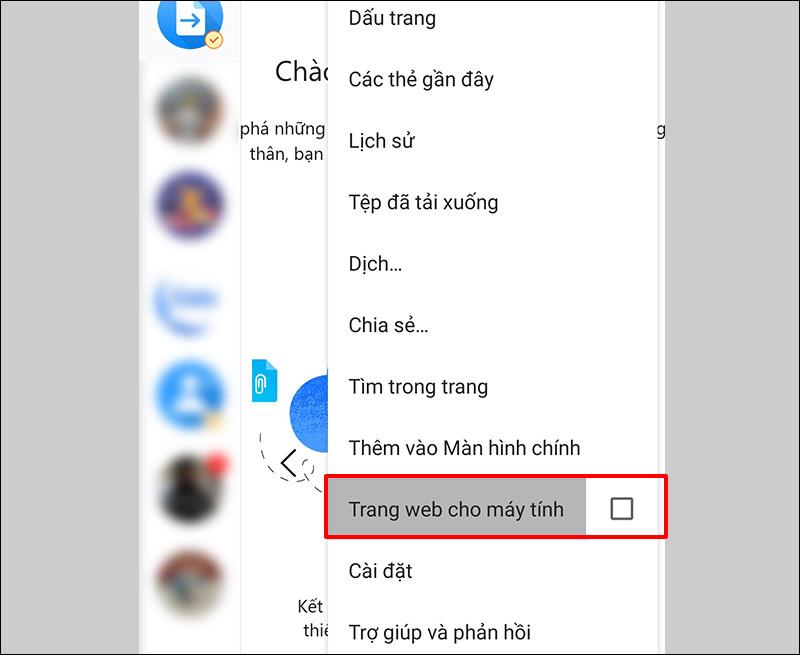 Đăng nhập Zalo Web bằng số điện thoại
Đăng nhập Zalo Web bằng số điện thoạiLưu ý: Mã QR chỉ có hiệu lực trong 1 phút, bạn cần quét mã và xác nhận đăng nhập trong khoảng thời gian này. Nếu mã QR hết hạn, hãy chọn “Lấy mã mới” để tạo mã QR khác.
Cách 3: Đăng nhập bằng tin nhắn yêu cầu
- Nhập số điện thoại đã đăng ký Zalo (không cần nhập số 0 ở đầu).
- Chọn “Gửi yêu cầu đăng nhập”.
- Mở ứng dụng Zalo trên điện thoại.
- Nhấn vào thông báo yêu cầu đăng nhập từ Zalo.
- Xác nhận đăng nhập.
2. Sử dụng Zalo Web
Sau khi đăng nhập thành công, giao diện Zalo Web sẽ hiện ra với đầy đủ các tính năng như: nhắn tin, gọi điện, gửi file, tạo nhóm chat…
Để bật thông báo tin nhắn mới, bạn hãy chọn “Bật thông báo” ở góc phải màn hình.
Một số câu hỏi thường gặp khi sử dụng Zalo Web
1. Không thể đăng nhập Zalo Web trên điện thoại? Zalo cứ tự động mở ứng dụng?
Để khắc phục lỗi này, bạn thực hiện theo các bước sau:
Trên Chrome (Android): Bấm vào nút 3 chấm đứng góc phải trên cùng > Chọn “Trang web cho máy tính” > Nhấn Enter để vào trang đăng nhập Zalo.
Trên Chrome (iPhone): Bấm vào dấu 3 chấm phía dưới bên phải > Chọn “Yêu cầu trang web dành cho máy tính để bàn”.
Lưu ý: Mẹo này KHÔNG dùng được trên Safari.
Sau khi hoàn tất đăng nhập, bạn có thể tắt chế độ “Trang web cho máy tính” để dễ dàng sử dụng Zalo Web hơn.
2. Cách lấy lại mật khẩu Zalo khi bị mất số điện thoại
Nếu SIM bạn đăng ký Zalo vẫn còn: Hãy tiến hành làm lại SIM sau đó đổi mật khẩu Zalo để đảm bảo an toàn.
Nếu bạn không phải là chủ SIM: Hãy thay đổi số điện thoại đã đăng ký tài khoản Zalo đó.
3. Tại sao Zalo Web không hiển thị lịch sử trò chuyện như trên điện thoại?
Nguyên nhân có thể là do bạn chưa đồng bộ tin nhắn Zalo từ điện thoại sang máy tính. Để thực hiện đồng bộ dữ liệu, bạn thực hiện như sau:
- Mở ứng dụng Zalo trên điện thoại.
- Chọn “Thêm” > “Cài đặt” (biểu tượng bánh răng) > “Sao lưu & đồng bộ tin nhắn” > Bật tính năng này.
Lời kết
Trên đây là hướng dẫn chi tiết cách đăng nhập và sử dụng Zalo Web trên máy tính. Hy vọng bài viết đã mang đến cho bạn những thông tin hữu ích. Chúc bạn thực hiện thành công!
Tìm mua laptop để trải nghiệm Zalo Web mượt mà hơn:
Bạn đang tìm kiếm một chiếc laptop cấu hình mạnh mẽ, màn hình sắc nét để trải nghiệm Zalo Web và làm việc hiệu quả? Hãy tham khảo ngay một số mẫu laptop đang được yêu thích nhất hiện nay tại Thế Giới Di Động:
 Laptop Back to School
Laptop Back to School